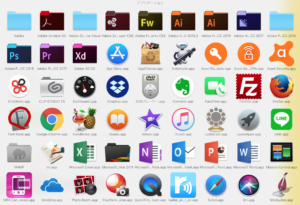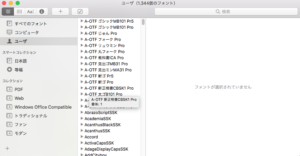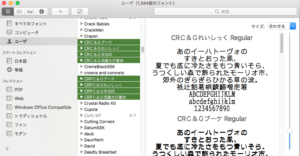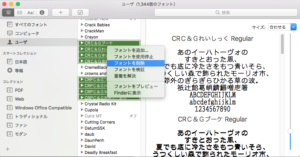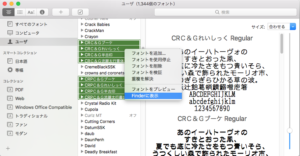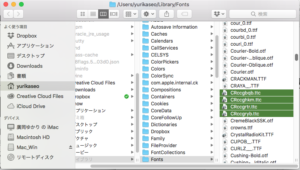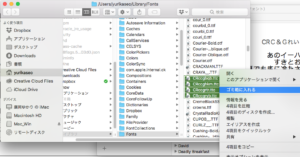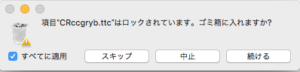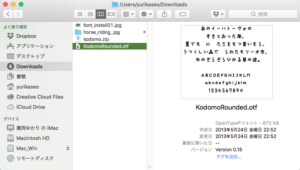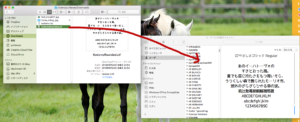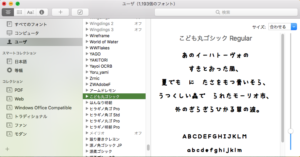この二日、なぜか22時就寝→5時起床にはまっているせおゆりかです。
おはようございます。
おかげさまで、体調は少しよくなりました。
実験的にやってみたのですが、私はこの生活の方が良さそうです。
遅くても大丈夫な人が羨ましいですけど、そこは自分の体調と相談しないと。
さて、昨日Twitterでこういったツイートを見つけて、
「そろそろフォント整頓したいなぁ」と考えました。
日本語フォントをもう少し充実したいと考えていたさなかだったので、ちょうどいいタイミングだったようです。
https://www.baconjapan.com/entry/free_font_best
ですので、朝からいらないフォントをばっさばさと削除して、必要なものをインストールしました!
まずはフォントの整頓・削除から・・・
使わないフォントは、PhotoshopやIllustratorを普段から触っていて覚えているので、さくさくっと削除していくことにしました。
まずは、MacのFontBookを選択します。
一覧が表示されます。
いらないものを選びます。
右クリック→フォントを削除を選びます。
通常だったら、これで削除ができます。
・・・
ん?
削除できません!!?
通常の方法で削除できないときは
右クリックで「Finderを表示」を選択します。
すると、FinderにFontBookで選択しているフォントが選ばれた状態で表示されます。
右クリックで、「ゴミ箱に入れる」を選択
すると、このような表示が出るので、「続ける」をクリックして削除を確定させます。
複数選択しているときは、「すべてに適用」をチェックしてから「続ける」をクリックすると、一度に削除できます。
これで削除は完了です。
必要なフォントをインストールする
今回、複数のフォントをインストールしました。
日本語のフォントでフリーのものって少ないので、本当にありがたくインストールさせていただきました。
ありがとうございます・・・!
フォントのインストール方法を復習
FontBookの使い方を知っていらっしゃる方には耳タコかもしれませんが、念のためにフォントのインストール方法も記載しておきますね。
フォントを選ぶ
今回は、こちらの「こども丸ゴシック」を選択しました。
以前制作したピアノ教室とかにも使えそうな感じ。
そのときはまだなかったんですよね・・・当時欲しかったです。
ダウンロードして、解凍しておきます。
フォントを選択し、ドラッグ&ドロップします。
インストール完了しました。
これだけです。簡単ですね。
まとめ
フォントは、定期的に使うものと使わないものをきちんと見極めて、使わないものは削除しておくことをおすすめします。
かわいい!ほしい!インストール!
と入れてしまって、動作が遅くなって泣くのはあなたです!(私のこと?)
動作が遅いときは、フォントの入れすぎも視野に入れておくといいかもしれません。